Помилка при направленні команди додатка не сильно турбує в масових масштабах, але чимало користувачів все ж стикаються з проблемою, коли переривається виконання операцій одним з найважливіших додатків офісного пакету - Excel. Зазвичай з помилкою стикаються при спробі запустити файл .xls або .xlsx. Достовірно причина подібного явища невідома, але певні способи усунення присутні. Проблема в тому, що діагностики не розроблено, доведеться «методом тику» визначати, що саме допоможе в конкретній ситуації.
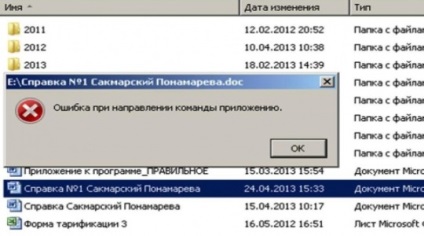
При цьому помилка іноді має і дещо інше повідомлення, наприклад, в Vista показується повідомленні про необхідність виконати повторно процедуру запуску. У Windows XP характерний прояв цього ж недуги вказує на відсутність компонента path, тобто будь-які бібліотеки відсутні.
Робота з файлами запуску
Після отримання доступу до необхідного сховища слід зробити такі дії:
Налагодження DDE запитів
Помилка при направленні команди з додатком Excel досить часто криється саме в цьому розділі, де прийом запитів має будь-які значні відмінності. Важливо правильно налаштувати параметр, інакше зазначеного збою не минути.
Щоб отримати доступ до необхідних налаштувань потрібно:
Для чого служить папка Temp і як її автоматизувати?
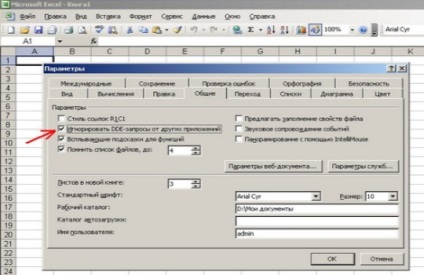
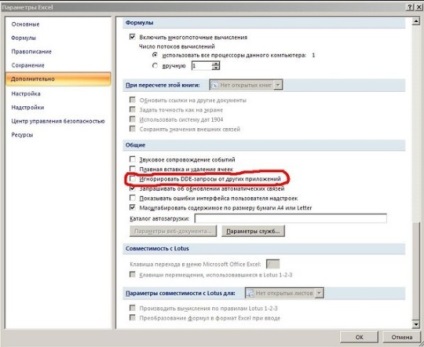
Після проведення зазначених дій доведеться перезавантажити комп'ютер і повторити взаємодію всіх програм офісу було відновлено.
апаратне прискорення
В цілому функція прискорення приносить плоди і дозволяє значно швидше обробляти команди, але іноді вона працює з певними збоями. У таких випадках доведеться відключити даний функціонал. Даний метод рекомендується як ефективне рішення самими розробниками, але вказують на, то що швидше за все доведеться перевстановити програмний пакет.
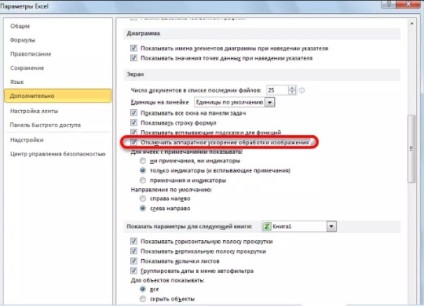
відкат системи
Швидше за все перш з цією проблемою користувач не стикався, відповідно може відкотитися до якої-небудь стабільної точці роботи ОС. Незалежно від причини появи проблем, вони будуть усунені, але разом з ними відкотяться і інші зміни.
Даний функціонал доступний лише, якщо ви перш створювали точки відновлення системи, можливо при установці додатків або проведенні важливих операцій.
Процедура проста, досить тільки:
- Натиснути на Пуск і в рядок пошуку ввести «Відновлення» і вибрати відповідний пункт;
- Погодитися з попередженням натиснувши «Далі»;

- Тепер вибрати коректну точку відновлення;
- Далі слідувати майстру і його підказкам.
Проблеми з XLS файлами
Багато користувачів вказують на допомогу від цього методу лікування, необхідно підібрати правильну програму для обробки файлів. Незважаючи на банальність і очевидність способу, це далеко не завжди приходить в голову, а часто буває, що після установки нової версії, в обробниках залишилася стара, непрацездатна.
Як встановити Android на комп'ютер?
Асоціацію файлів і програм для їх використання можна налаштувати:
- Клік на Пуск і Панель управління;
- Запустити пункт виконання програм за замовчуванням;
- Далі перейти до зіставлення файлів;
- Тепер необхідно уважно вивчити перелік і знайти .xls і .xlsx;
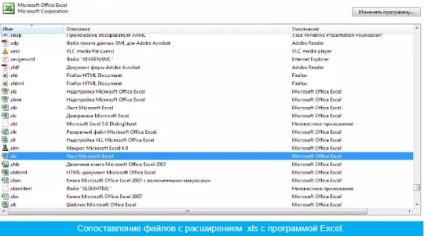
- Виділити кожен формат по черзі і натиснути на «Змінити програму»;
- Вибрати в списку Excel.
оновлення системи
У нових версіях системи пакет Microsoft Office оновлюється автоматично разом з ОС. Ймовірно, що причина в бітом коді, тоді розробник в найкоротші терміни поправить недопрацювання і випустить нове оновлення. Необхідно перейти в «Центр оновлень» і перевірити наявність доступних апдейтів системи.
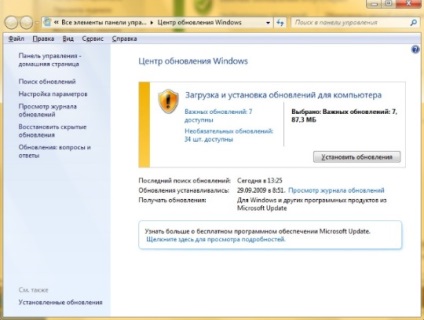
В кінцевому рахунку необхідно вдатися до перевстановлення програмного компонента Excel, що в більшості випадків дозволить відновити його роботу. На крайній випадок можна запустити сканування цілісності системи за допомогою / sfc scannow, команда вводиться в консоль. Після дії повторити процес інсталяції Microsoft Office.